Status bar
adalah batang horizontal di bagian bawah layar yang menampilkan
informasi tentang kondisi sebuah program, misalnya status dari item
dalam jendela program atau informasi tentang item yang dipilih.
Secara
default pada status bar menampilkan kondisi cell, page view dan zoom.
Tapi pernahkah anda memperhatikan pada status bar secara detail? Jika
kita memblok beberapa buah cell yang berisi data numerik, status bar
akan menampilkan fungsi statistik dari data cell yang kita pilih. Fungsi
statistik yang bisa ditampilkan ada 6 yaitu
- Average
- Count
- Numerical Count
- Minimum
- Maximum
- Sum




 , atau Decrease Decimal
, atau Decrease Decimal  .
.
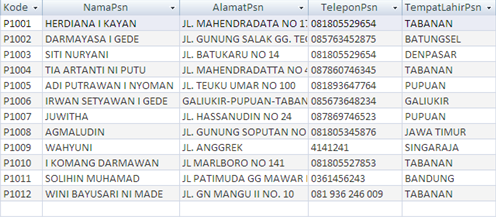



 .
.



























